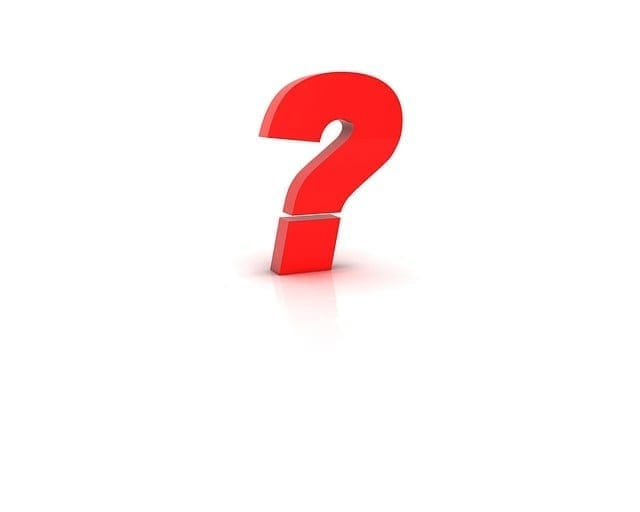Program Comarch Optima od wielu lat wykorzystywany jest przez tysiące przedsiębiorstw w całej Polsce. Swoją popularność zdobył dzięki dużym możliwościom funkcjonalnym oraz wykorzystaniu niezwykle innowacyjnych technologii.
Wielu użytkowników szybko przekonuje się do tego programu testując jego wersję demonstracyjną stacjonarnie lub online. Tylko gdzie można łatwo pobrać lub uruchomić program Comarch Optima demo? Czy możliwe jest przetestowanie całości funkcjonalności czy też są jakieś ograniczenia? W tym artykule przedstawimy Wam bardziej szczegółowo funkcje poszczególnych modułów tego systemu oraz gdzie można pobrać lub uruchomić wersję demonstracyjną?
Czym jest program Comarch Optima i jak działa?
Program Comarch Optima to system klasy ERP wspierający sprawną obsługę wszystkich obszarów działalności przedsiębiorstwa. Choć początkowo było to oprogramowanie dedykowane jedynie do prowadzenia księgowości oraz sprzedaży dziś jest rozwiązaniem multifunkcjonalnym, które spełnia oczekiwania większości firm na rynku polskim.
W ostatnich latach producent tego systemu – firma Comarch S.A. – znacząco rozbudowała jego możliwości technologicznie. Oprócz wersji online w chmurze, rozwiązań mobilnych czy analityki biznesowej dodano do niej narzędzia sztucznej inteligencji i machine learning.
Opis programu Comarch Optima
Comarch Optima to zaawansowany system ERP (Enterprise Resource Planning), zaprojektowany z myślą o kompleksowym zarządzaniu małymi i średnimi przedsiębiorstwami. Program ten oferuje szeroki wachlarz modułów, które integrują najważniejsze obszary działalności firmy, takie jak księgowość, kadry i płace, sprzedaż, magazynowanie, produkcja oraz CRM (Customer Relationship Management). Dzięki elastycznej strukturze, Comarch ERP Optima umożliwia dostosowanie do specyficznych potrzeb różnych branż, co czyni go uniwersalnym narzędziem wspierającym zarządzanie biznesem.
Funkcjonalności Comarch Optima:
- Moduł Księgowy. Obsługuje pełną księgowość, prowadzenie ksiąg handlowych i podatkowych, ewidencję VAT oraz generowanie raportów finansowych.
- Kadry i Płace. Umożliwia zarządzanie zasobami ludzkimi, naliczanie wynagrodzeń, obsługę umów oraz generowanie deklaracji ZUS i PIT.
- Handel i Magazyn. Wspiera zarządzanie sprzedażą, zakupami, gospodarką magazynową oraz obsługę logistyczną.
- CRM. Pomaga w zarządzaniu relacjami z klientami, prowadzeniu kampanii marketingowych oraz analizie danych sprzedażowych.
- Business Intelligence. Pozwala na pełną i przekrojową analizę danych biznesowych w czasie rzeczywistym.
Zalety wersji demo
Wersja demonstracyjna programu Comarch Optima pozwala na pełne przetestowanie funkcjonalności systemu bez konieczności zakupu licencji. Użytkownicy mogą przez 30 dni korzystać z wszystkich modułów, co umożliwia dokładne zapoznanie się z możliwościami programu oraz ocenę jego przydatności w kontekście specyficznych potrzeb przedsiębiorstwa. Wersja demo jest idealnym rozwiązaniem dla firm, które chcą przeprowadzić gruntowną analizę przed podjęciem decyzji o inwestycji w oprogramowanie ERP.
Zalety wersji demo:
- Brak kosztów wstępnych. Możliwość bezpłatnego testowania przez 30 dni.
- Pełna funkcjonalność. Dostęp do wszystkich modułów i funkcji.
- Realistyczne dane. Możliwość pracy na własnych danych, co pozwala na realistyczną ocenę systemu.
- Bez ryzyka. Pozwala na dokładne zapoznanie się z interfejsem i funkcjonalnościami bez zobowiązań finansowych.

Jak pobrać demo Comarch Optima?
Oficjalna strona Comarch
Aby pobrać wersję demonstracyjną programu Comarch ERP Optima, należy odwiedzić oficjalną stronę Comarch. Proces pobierania jest prosty i intuicyjny:
- Wejdź na stronę Comarch. Odwiedź sekcję dedykowaną produktowi Comarch Optima na oficjalnej stronie Comarch.
- Znajdź formularz rejestracyjny. Zlokalizuj formularz rejestracyjny, który jest zazwyczaj umieszczony w sekcji dotyczącej wersji demo lub próbnej.
- Wypełnij formularz. Podaj wymagane dane, takie jak imię i nazwisko, adres e-mail, nazwa firmy oraz numer telefonu.
- Potwierdzenie rejestracji. Po wypełnieniu formularza, na podany adres e-mail otrzymasz link do pobrania instalatora wersji demo.
- Pobierz i zainstaluj. Kliknij w link, aby pobrać instalator, a następnie uruchom go i postępuj zgodnie z instrukcjami instalacyjnymi.
Oficjalne źródło pobierania zapewnia, że pobierasz najnowszą i najbezpieczniejszą wersję oprogramowania.
Dystrybutorzy i partnerzy Comarch
Oprócz oficjalnej strony, wersję demo Comarch Optima można również pobrać za pośrednictwem dystrybutorów i partnerów Comarch, takich jak UNIWERS.COM. Partnerzy Comarch często oferują dodatkowe wsparcie przy instalacji i konfiguracji programu, co może być szczególnie pomocne dla nowych użytkowników.
Jak pobrać demo od partnerów:
- Znajdź autoryzowanego dystrybutora. Skorzystaj z wyszukiwarki partnerów na stronie Comarch, aby znaleźć autoryzowanego dystrybutora w Twojej okolicy.
- Odwiedź stronę dystrybutora. Przejdź na stronę internetową wybranego partnera.
- Zlokalizuj sekcję demo. Poszukaj sekcji dedykowanej wersji demo Comarch Optima.
- Wypełnij formularz. Podobnie jak na stronie Comarch, wypełnij formularz rejestracyjny.
- Odbierz link do pobrania. Po weryfikacji danych, partner prześle Ci link do pobrania wersji demo.
Korzyści z pobierania od partnerów:
- Dodatkowe wsparcie techniczne. Partnerzy często oferują pomoc przy instalacji i konfiguracji.
- Szkolenia i konsultacje. Możliwość skorzystania z dodatkowych szkoleń i konsultacji.
- Indywidualne podejście. Lepsze dostosowanie oferty do specyficznych potrzeb Twojej firmy.
Dzięki tym krokom, każdy użytkownik może łatwo i szybko uzyskać dostęp do wersji demo programu Comarch ERP Optima, co pozwoli na dokładne przetestowanie jego funkcjonalności i ocenę, czy jest to odpowiednie narzędzie dla jego biznesu.
Pełne informacje na temat funkcji programu Comarch Optima oraz możliwość pobrania lub uruchomienia wersji demo znajdziecie na stronie optima-demo.com.pl
Wersja demo Comarch Optima online
Demo w chmurze
Demo w chmurze, znane również jako model SaaS (Software as a Service), to nowoczesne rozwiązanie umożliwiające uruchomienie wersji demonstracyjnej programu Comarch Optima bez konieczności instalacji na lokalnym komputerze. Dzięki temu modelowi użytkownicy mogą testować oprogramowanie bez potrzeby ingerencji w swoje zasoby sprzętowe.
Cechy demo w chmurze:
- Dostępność:
- Natychmiastowy dostęp. Po rejestracji użytkownik otrzymuje dane logowania, które pozwalają na natychmiastowe korzystanie z wersji demo w przeglądarce internetowej.
- Zdalne użytkowanie. Program działa na serwerach Comarch, co eliminuje konieczność instalacji lokalnej.
- Elastyczność:
- Dostosowanie do potrzeb użytkownika. Umożliwia testowanie różnych modułów i funkcji, dostosowanych do specyficznych wymagań przedsiębiorstwa.
- Aktualizacje i konserwacja. Wszystkie aktualizacje i prace konserwacyjne są realizowane przez dostawcę usługi, co zapewnia, że użytkownik zawsze korzysta z najnowszej wersji oprogramowania.
- Bezpieczeństwo:
- Zabezpieczenia danych. Wersja demo w chmurze korzysta z zaawansowanych mechanizmów ochrony danych, co gwarantuje bezpieczeństwo przechowywanych informacji.
- Kopia zapasowa. Regularnie tworzone kopie zapasowe minimalizują ryzyko utraty danych.
- Integracja:
- Kompatybilność z innymi systemami. Wersja demo w chmurze może być łatwo integrowana z innymi systemami ERP, co pozwala na symulowanie rzeczywistych warunków pracy.
Zalety wersji online programu Comarch Optima
Szybki dostęp
Jedną z największych zalet wersji demo online jest szybki dostęp do oprogramowania. Po wypełnieniu formularza rejestracyjnego i otrzymaniu danych logowania, użytkownik może natychmiast rozpocząć testowanie programu. Brak konieczności instalacji sprawia, że czas potrzebny na rozpoczęcie pracy z programem jest minimalny.
Brak konieczności konfiguracji sprzętowej
Brak konieczności konfiguracji sprzętowej oznacza, że użytkownik nie musi inwestować w dodatkowy sprzęt lub dostosowywać istniejącej infrastruktury IT. Wersja demo działa w przeglądarce internetowej, co pozwala na uniknięcie problemów związanych z kompatybilnością sprzętową.
Możliwość testowania z dowolnego miejsca z dostępem do Internetu
Kolejną istotną zaletą jest możliwość testowania z dowolnego miejsca. Ponieważ demo działa w chmurze, użytkownicy mogą korzystać z programu z dowolnego urządzenia z dostępem do Internetu. To rozwiązanie jest szczególnie korzystne dla firm, które mają rozproszoną strukturę organizacyjną lub pracowników zdalnych.
Zalety wersji online w skrócie:
- Oszczędność czasu. Brak potrzeby instalacji i natychmiastowy dostęp do wersji demo.
- Redukcja kosztów. Brak konieczności inwestycji w dodatkowy sprzęt i minimalizacja kosztów IT.
- Mobilność. Możliwość pracy z programem z dowolnego miejsca, co zwiększa elastyczność organizacyjną.
- Bezpieczeństwo. Zaawansowane mechanizmy ochrony danych i regularne kopie zapasowe.
- Skalowalność. Możliwość łatwego skalowania zasobów w zależności od potrzeb firmy.
Dzięki tym zaletom, wersja demo online Comarch Optima stanowi atrakcyjną propozycję dla przedsiębiorstw chcących przetestować zaawansowane funkcje ERP bez konieczności inwestowania w infrastrukturę IT.

Proces instalacji demo Comarch Optima
Krok po kroku
1. Pobranie pliku instalacyjnego
Aby rozpocząć proces instalacji wersji demo programu Comarch Optima, należy najpierw pobrać odpowiedni plik instalacyjny. Postępuj zgodnie z poniższymi krokami:
- Odwiedź stronę Comarch. Przejdź do sekcji dedykowanej wersji demo na oficjalnej stronie Comarch.
- Wypełnij formularz rejestracyjny. Podaj wymagane dane, takie jak imię, nazwisko, e-mail oraz nazwa firmy. Po przesłaniu formularza, na podany adres e-mail zostanie wysłany link do pobrania.
- Pobierz plik instalacyjny. Kliknij na link w e-mailu i pobierz plik instalacyjny na swój komputer.
2. Instalacja programu
Po pobraniu pliku instalacyjnego, przystąp do instalacji programu, postępując zgodnie z poniższymi krokami:
- Uruchom instalator. Kliknij dwukrotnie na pobrany plik instalacyjny, aby uruchomić instalator.
- Wybór języka. Wybierz preferowany język instalacji.
- Akceptacja licencji. Przeczytaj i zaakceptuj warunki licencji użytkownika końcowego (EULA).
- Wybór typu instalacji. Wybierz między instalacją standardową a zaawansowaną (szczegóły w sekcji Typy instalacji).
- Lokalizacja instalacji. Określ folder docelowy, w którym program ma zostać zainstalowany. Domyślnie jest to C:Program FilesComarch ERP Optima.
- Instalacja komponentów. Instalator zainstaluje wszystkie niezbędne komponenty, w tym silnik bazy danych, jeżeli wybierzesz instalację standardową.
3. Finalna konfiguracja systemu
Po zakończeniu instalacji, konieczna jest konfiguracja programu:
- Uruchom program. Po zakończeniu instalacji uruchom program Comarch Optima.
- Tworzenie bazy danych. Skorzystaj z kreatora konfiguracji, aby utworzyć nową bazę danych lub podłączyć się do istniejącej.
- Konfiguracja użytkowników. Dodaj użytkowników i przypisz im odpowiednie role oraz uprawnienia.
- Ustawienia początkowe. Skonfiguruj podstawowe ustawienia firmy, takie jak dane kontaktowe, numer NIP, ustawienia walutowe itp.
Wymagania systemowe
Aby zapewnić poprawne działanie wersji demo Comarch Optima, należy spełnić minimalne oraz zalecane wymagania sprzętowe i programowe:
Minimalne wymagania sprzętowe:
- Procesor: 2 GHz lub szybszy, dwurdzeniowy.
- RAM: 4 GB.
- Dysk twardy: 20 GB wolnego miejsca.
- System operacyjny: Windows 10 (64-bit).
Zalecane wymagania sprzętowe:
- Procesor: 3 GHz lub szybszy, czterordzeniowy.
- RAM: 8 GB lub więcej.
- Dysk twardy: SSD z co najmniej 50 GB wolnego miejsca.
- System operacyjny: Windows Server 2019 lub Windows 10 Pro (64-bit).
Wymagania programowe:
- Przeglądarka internetowa: Internet Explorer 9.0 lub nowszy.
- Baza danych: Microsoft SQL Server 2017 lub nowszy.
- Framework: Microsoft .NET Framework 4.7.2 lub nowszy.
Typy instalacji
Instalacja standardowa
Instalacja standardowa jest zalecana dla większości użytkowników, ponieważ obejmuje wszystkie niezbędne komponenty programu oraz domyślne ustawienia. Proces ten jest prosty i szybki:
- Automatyczne ustawienia. Instalator automatycznie wybiera domyślną ścieżkę instalacji i instaluje wszystkie dostępne moduły.
- Kreator konfiguracji. Po zakończeniu instalacji uruchamia się kreator konfiguracji, który pomaga wstępnie skonfigurować program.
Instalacja zaawansowana
Instalacja zaawansowana jest przeznaczona dla użytkowników, którzy chcą dostosować instalację do specyficznych potrzeb:
- Wybór modułów: Użytkownik może ręcznie wybrać moduły, które mają zostać zainstalowane, np. Księgowość, Handel, Kadry i Płace.
- Dostosowanie lokalizacji: Możliwość wyboru niestandardowej lokalizacji instalacji.
- Instalacja dodatkowych komponentów: Opcja instalacji dodatkowych komponentów, takich jak Crystal Reports, które mogą być wymagane w niektórych przypadkach.
Wybór aktywnych modułów
Podczas instalacji zaawansowanej, użytkownik ma możliwość wyboru aktywnych modułów. Wybrane moduły będą dostępne podczas logowania do programu, a ich konfiguracja może być później zmieniona w ustawieniach programu.
Podsumowanie:
Proces instalacji wersji demo Comarch Optima jest zaprojektowany tak, aby był jak najbardziej intuicyjny i dostosowany do potrzeb różnych użytkowników. Bez względu na wybrany typ instalacji, program oferuje pełną funkcjonalność, co pozwala na dokładne przetestowanie wszystkich modułów i funkcji przed podjęciem decyzji o zakupie. Spełnienie wymagań systemowych jest istotne dla zapewnienia płynnej i bezproblemowej pracy z programem.
Pierwsze kroki po instalacji Comarch Optima
Podstawowa konfiguracja
Konfiguracja podstawowych parametrów firmy
Po zakończeniu instalacji Comarch Optima, należy przystąpić do podstawowej konfiguracji systemu, aby dostosować go do specyficznych potrzeb Twojej firmy. Proces ten obejmuje ustawienia takie jak dane firmy, ustawienia księgowe, podatkowe oraz preferencje użytkownika.
- Uruchomienie programu: Po pierwszym uruchomieniu programu Comarch Optima, zostaniesz poproszony o skonfigurowanie podstawowych parametrów.
- Dane firmy:
- Wprowadź nazwę firmy: W menu głównym wybierz opcję Konfiguracja -> Firma i wprowadź pełną nazwę swojej firmy.
- Dane adresowe: Podaj adres siedziby, numer NIP, REGON oraz inne niezbędne dane kontaktowe.
- Konta bankowe: Wprowadź informacje o rachunkach bankowych firmy.
- Ustawienia księgowe:
- Plan kont: Skonfiguruj plan kont, który będzie używany do księgowania operacji finansowych.
- Okresy obrachunkowe: Zdefiniuj okresy obrachunkowe, które odpowiadają Twojemu cyklowi finansowemu (np. miesięczne, kwartalne).
- Stawki VAT: Skonfiguruj stawki podatku VAT zgodnie z obowiązującymi przepisami prawnymi.
- Preferencje użytkownika:
- Język interfejsu: Wybierz preferowany język interfejsu użytkownika.
- Format daty i waluty: Ustaw preferowany format wyświetlania daty oraz waluty, w której będą prowadzone operacje finansowe.
Tworzenie bazy danych Comarch ERP Optima
Procedura tworzenia i podłączania bazy danych
Aby program Comarch Optima mógł działać poprawnie, niezbędne jest stworzenie bazy danych, która będzie przechowywać wszystkie informacje o operacjach biznesowych.
- Uruchomienie kreatora bazy danych: Po pierwszym uruchomieniu programu, pojawi się kreator konfiguracji bazy danych.
- Wybór serwera bazy danych:
- Lokalny serwer SQL: Jeżeli instalujesz program na lokalnym komputerze, wybierz opcję instalacji lokalnego serwera SQL.
- Zdalny serwer SQL: W przypadku korzystania z zewnętrznego serwera, podaj jego adres IP oraz dane logowania.
- Tworzenie nowej bazy danych:
- Nazwa bazy danych: Wprowadź unikalną nazwę dla nowej bazy danych.
- Parametry połączenia: Ustaw parametry połączenia, takie jak użytkownik i hasło administratora bazy danych.
- Konfiguracja bazy danych:
- Struktura bazy danych: Kreator automatycznie utworzy odpowiednie tabele i struktury bazy danych niezbędne do działania programu.
- Import danych: Jeżeli posiadasz dane z innego systemu, możesz je zaimportować do nowo utworzonej bazy danych.
Zarządzanie bazą danych
- Kopie zapasowe:
- Regularne backupy: Konfiguruj regularne tworzenie kopii zapasowych bazy danych, aby zabezpieczyć dane przed utratą.
- Automatyzacja: Ustaw harmonogram automatycznych kopii zapasowych, aby zapewnić regularne backupy bez potrzeby ręcznej interwencji.
- Odtwarzanie danych:
- Procedura odtwarzania: W przypadku awarii lub utraty danych, skorzystaj z funkcji odtwarzania bazy danych z kopii zapasowej.
- Testowanie backupów: Regularnie testuj kopie zapasowe, aby upewnić się, że proces odtwarzania przebiega prawidłowo.
Logowanie i ustawienia użytkownika
Dodawanie użytkowników
Aby zapewnić bezpieczeństwo i kontrolę nad dostępem do systemu, należy skonfigurować użytkowników oraz przypisać im odpowiednie role i prawa dostępu.
- Dodawanie nowego użytkownika:
- Menu użytkowników: Wybierz Konfiguracja -> Użytkownicy -> Dodaj użytkownika.
- Dane użytkownika: Wprowadź dane nowego użytkownika, takie jak imię, nazwisko, login oraz hasło.
- Przypisywanie ról i uprawnień:
- Role systemowe: Przypisz odpowiednią rolę użytkownikowi, np. administrator, księgowy, magazynier. Każda rola posiada określony zestaw uprawnień.
- Dostosowanie uprawnień: Możesz dostosować uprawnienia użytkownika, określając, które moduły i funkcje programu będą dla niego dostępne.
- Konfiguracja profilu użytkownika:
- Preferencje: Ustaw preferencje użytkownika, takie jak język interfejsu, format daty i waluty.
- Powiadomienia: Skonfiguruj powiadomienia e-mailowe dla użytkownika dotyczące ważnych wydarzeń i operacji w systemie.
Dzięki tym krokom, użytkownik może rozpocząć pracę z programem Comarch Optima, mając pewność, że system jest odpowiednio skonfigurowany i zabezpieczony.
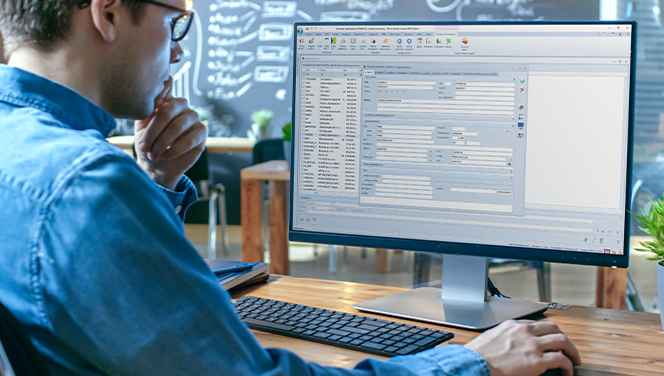
Funkcjonalności dostępne w wersji demo
Moduły i ograniczenia
Dostępne moduły
Wersja demo programu Comarch Optima oferuje użytkownikom szeroki wachlarz funkcjonalności, które pozwalają na pełne zapoznanie się z możliwościami tego zaawansowanego systemu ERP. Poniżej przedstawiam opis najważniejszych modułów dostępnych w wersji demonstracyjnej:
- Księgowość:
- Księga Handlowa. Umożliwia prowadzenie pełnej księgowości, w tym ewidencję operacji gospodarczych, rozliczanie VAT oraz generowanie bilansów i rachunków wyników.
- Księga Podatkowa. Obsługuje uproszczoną księgowość, w tym prowadzenie książki przychodów i rozchodów oraz rejestrów VAT.
- E-Sprawozdania. Umożliwia tworzenie i przesyłanie elektronicznych sprawozdań finansowych zgodnych z wymogami prawnymi.
- Kadry i Płace:
- Płace. Automatyzuje proces naliczania wynagrodzeń, obsługę umów, generowanie list płac oraz deklaracji ZUS i PIT.
- Kadry. Umożliwia zarządzanie danymi pracowników, ewidencję czasu pracy, obsługę umów oraz planowanie szkoleń i ocen okresowych.
- Faktury:
- Fakturowanie. Umożliwia wystawianie faktur VAT, faktur pro forma, korekt oraz dokumentów magazynowych.
- Rozrachunki. Obsługuje rozliczenia z kontrahentami, ewidencję płatności oraz generowanie raportów z należności i zobowiązań.
- Handel i Magazyn:
- Gospodarka magazynowa. Zarządzanie stanami magazynowymi, generuje dokumenty przyjęć i wydań magazynowych, przeprowadza inwentaryzacje oraz kontroluje rotację towarów.
- Sprzedaż. Umożliwia zarządzanie procesem sprzedaży, obsługę zamówień klientów, ofertowanie oraz wystawianie dokumentów sprzedażowych.
- CRM:
- Relacje z klientami. Umożliwia zarządzanie bazą klientów, planowanie i realizację kampanii marketingowych, śledzenie historii kontaktów oraz analizę efektywności działań sprzedażowych.
Ograniczenia wersji demo
Wersja demo Comarch Optima, mimo że oferuje pełną funkcjonalność systemu, posiada pewne ograniczenia mające na celu zabezpieczenie przed nadużyciami oraz umożliwienie efektywnego testowania oprogramowania:
- Limit czasowy. Wersja demo jest dostępna do testowania przez 30 dni od momentu aktywacji. Po upływie tego okresu dostęp do programu zostaje zablokowany, a użytkownik może jedynie przeglądać wprowadzone dane.
- Ograniczenia bazy danych:
- Limit dat operacyjnych. Różnica między datami operacyjnymi dokumentów nie może przekraczać 30 dni. Przekroczenie tego limitu powoduje zablokowanie możliwości wprowadzania nowych operacji, a baza danych przechodzi w tryb tylko do odczytu.
- Pojemność bazy danych. Wersja demo może mieć ograniczoną pojemność bazy danych, co może wpływać na ilość przechowywanych danych oraz liczba rekordów wprowadzanych do systemu.
- Brak możliwości eksportu. Dane wprowadzone do wersji demo mogą być ograniczone w zakresie eksportu do innych systemów lub formatów. Ma to na celu uniemożliwienie pełnego wykorzystania programu bez zakupu pełnej licencji.
- Wsparcie techniczne. Wersja demo może oferować ograniczone wsparcie techniczne w porównaniu do pełnej wersji programu. Użytkownicy mogą mieć dostęp jedynie do podstawowej dokumentacji oraz forów pomocy technicznej.
Przykłady zastosowania systemu Comarch Optima
Praktyczne przykłady wykorzystania różnych modułów
- Księgowość:
- Codzienne księgowanie. Firmy mogą prowadzić codzienne księgowanie operacji finansowych, generować bilanse i rachunki zysków oraz monitorować swoje finanse w czasie rzeczywistym.
- Rozliczenia podatkowe. Umożliwia dokładne i zgodne z przepisami rozliczenia podatkowe, co jest bardzo istotne dla prawidłowego funkcjonowania przedsiębiorstwa.
- Kadry i Płace:
- Zarządzanie zasobami ludzkimi. HR może monitorować czas pracy, planować urlopy i zarządzać danymi pracowników, co usprawnia zarządzanie personelem.
- Naliczanie wynagrodzeń. Automatyczne naliczanie wynagrodzeń oraz generowanie dokumentów płacowych redukuje ryzyko błędów i oszczędza czas.
- Handel i Magazyn:
- Zarządzanie zapasami. Firmy mogą monitorować stany magazynowe, zarządzać przyjęciami i wydaniami towarów, co pozwala na efektywne zarządzanie gospodarką magazynową.
- Proces sprzedaży. Umożliwia kompleksową obsługę procesu sprzedaży od przyjęcia zamówienia, przez fakturowanie, aż po realizację wysyłki.
Wsparcie techniczne i szkolenia
Dostępne materiały edukacyjne
Comarch oferuje szeroki wachlarz materiałów edukacyjnych, które pomagają użytkownikom w pełnym wykorzystaniu możliwości wersji demo. Można skorzystać z:
- Filmów instruktażowych na YouTube. Comarch udostępnia szczegółowe filmy prezentujące kroki konfiguracji i korzystania z różnych modułów.
- Dokumentacji online. Szczegółowe przewodniki i podręczniki dostępne w centrum pomocy Comarch pomagają w samodzielnej nauce obsługi systemu.
- Szkolenia online. Webinary i kursy online prowadzone przez ekspertów Comarch umożliwiają zdobycie praktycznej wiedzy.
Pomoc techniczna dla programu Comarch Optima
W przypadku problemów z instalacją lub konfiguracją wersji demo, użytkownicy mogą skontaktować się z działem wsparcia technicznego Comarch:
- Formularz kontaktowy. Dostępny na stronie Comarch, umożliwia zgłoszenie problemu i uzyskanie odpowiedzi mailowej.
- Telefoniczne wsparcie. Użytkownicy mogą dzwonić na numer infolinii, gdzie specjaliści pomogą w rozwiązaniu problemów technicznych.
- Społeczność Comarch. Forum użytkowników Comarch to miejsce, gdzie można uzyskać pomoc od innych użytkowników i ekspertów.
Podsumowanie
Wersja demo Comarch Optima oferuje szeroką gamę funkcjonalności, które pozwalają użytkownikom dokładnie przetestować system przed decyzją o zakupie. Mimo pewnych ograniczeń, takich jak limit czasowy i ograniczenia bazy danych, demo zapewnia pełen dostęp do najważniejszych modułów, takich jak księgowość, kadry i płace, handel i magazyn oraz CRM. Dzięki dostępnym materiałom edukacyjnym i wsparciu technicznemu, użytkownicy mogą skutecznie wykorzystać wersję demo do oceny, czy Comarch Optima jest odpowiednim rozwiązaniem dla ich przedsiębiorstwa.
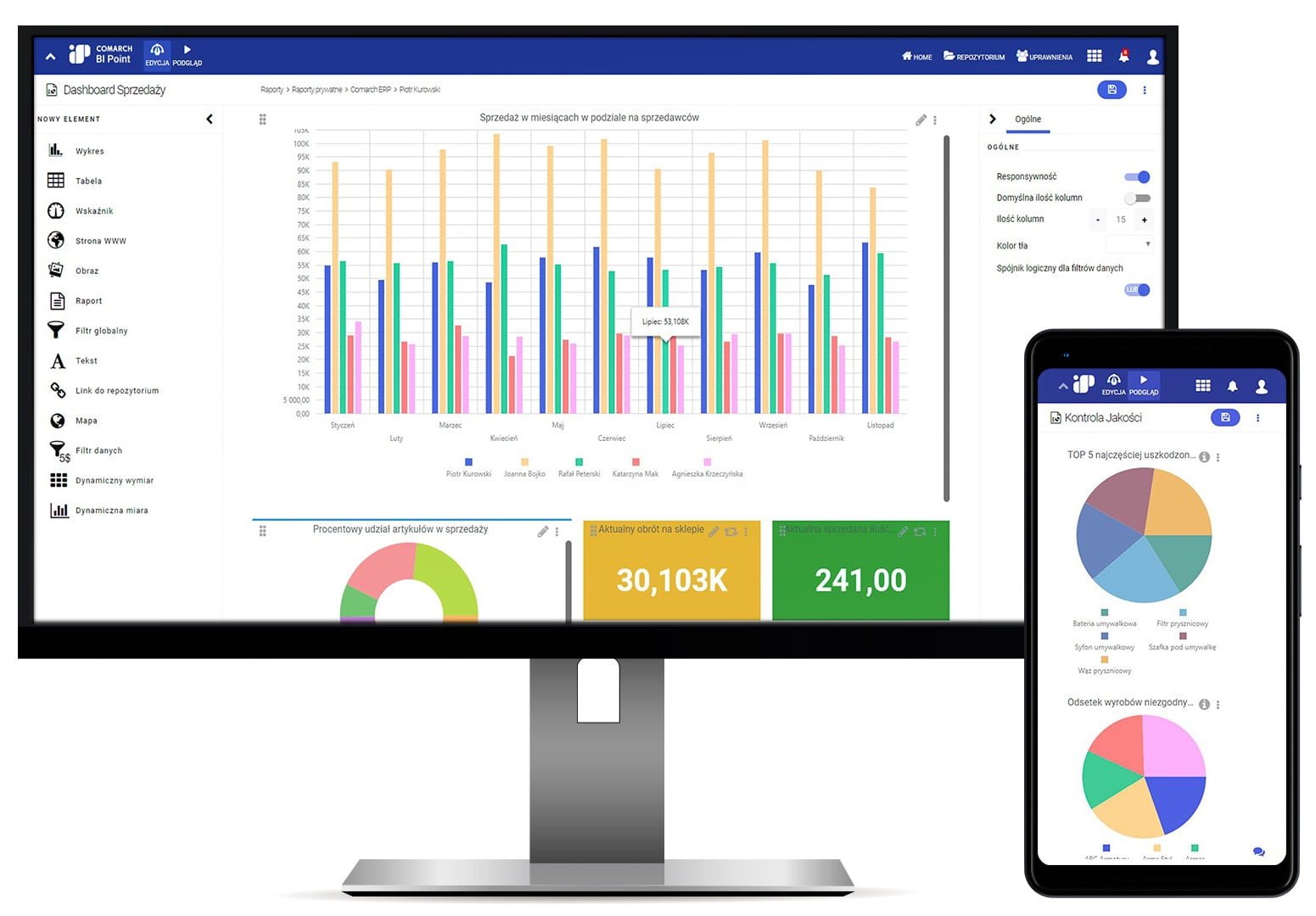
Korzyści z testowania demo systemu Comarch Optima
Testowanie wersji demo programu Comarch Optima niesie ze sobą wiele korzyści, które mogą przekonać potencjalnych użytkowników do zakupu pełnej wersji oprogramowania. Przede wszystkim, umożliwia ono dokładne zapoznanie się z funkcjonalnościami systemu bez konieczności ponoszenia kosztów związanych z zakupem licencji.
Najważniejsze korzyści z testów wersji demonstracyjnej:
- Pełne zrozumienie funkcji
- Użytkownicy mogą przetestować wszystkie moduły i funkcjonalności, co pozwala na ocenę, czy program spełnia specyficzne potrzeby firmy.
- Możliwość pracy na rzeczywistych danych, co daje realistyczne spojrzenie na działanie systemu.
- Redukcja ryzyka
- Testowanie demo minimalizuje ryzyko nietrafionej inwestycji. Przed zakupem pełnej wersji można upewnić się, że program jest odpowiedni dla firmy.
- Wersja demo pomaga zidentyfikować potencjalne problemy lub ograniczenia przed wdrożeniem pełnej wersji.
- Szkolenie personelu
- Pracownicy mogą nauczyć się obsługi systemu i zapoznać się z jego interfejsem, co skraca czas potrzebny na wdrożenie po zakupie pełnej wersji.
- Wersja demo umożliwia przeprowadzenie wstępnych szkoleń, co zwiększa efektywność pracy po pełnym wdrożeniu.
- Ocena integracji
- Możliwość przetestowania, jak Comarch Optima integruje się z innymi używanymi systemami i oprogramowaniem w firmie.
- Pozwala na sprawdzenie kompatybilności i identyfikację ewentualnych problemów technicznych.
- Dostęp do wsparcia
- Użytkownicy mają dostęp do podstawowego wsparcia technicznego, co pozwala na rozwiązanie problemów napotkanych podczas testowania.
- Pomoc techniczna i dokumentacja online wspierają proces nauki i użytkowania wersji demo.
Następne kroki
Po zakończeniu okresu testowego, użytkownicy mają kilka opcji, które pozwolą im na kontynuowanie pracy z programem Comarch Optima.
Opcje zakupu licencji Comarch Optima
- Zakup licencji.
- Po zakończeniu testów można zakupić pełną wersję programu bez ograniczeń czasowych i funkcjonalnych.
- Comarch oferuje różne pakiety licencji, dostosowane do wielkości i potrzeb firmy, co pozwala na wybór najbardziej optymalnej opcji.
- Kontynuacja współpracy z partnerem.
- Partnerzy Comarch, tacy jak UNIWERS.COM, mogą pomóc w procesie zakupu i wdrożenia pełnej wersji programu.
- Korzystanie z usług partnerów zapewnia dodatkowe wsparcie techniczne i szkoleniowe.
Wdrożenie pełnej wersji programu Comarch Optima
- Migracja danych.
- Po zakupie licencji można przeprowadzić migrację danych z wersji demo do pełnej wersji programu.
- Ważne jest, aby proces migracji był dokładnie zaplanowany i przeprowadzony, aby uniknąć utraty danych.
- Zaawansowana konfiguracja.
- Pełna wersja umożliwia bardziej zaawansowaną konfigurację i personalizację systemu zgodnie z potrzebami firmy.
- Możliwość dostosowania modułów i funkcjonalności do specyficznych wymagań biznesowych.
- Szkolenia dla pracowników.
- Po zakupie pełnej wersji warto zorganizować zaawansowane szkolenia dla pracowników, aby maksymalnie wykorzystać możliwości systemu.
- Comarch oferuje różne formy szkoleń, od webinariów po szkolenia stacjonarne.
- Wsparcie techniczne.
- Pełna wersja programu obejmuje pełne wsparcie techniczne, które pomaga w rozwiązywaniu problemów i zapewnia ciągłość działania systemu.
- Użytkownicy mają dostęp do regularnych aktualizacji i nowych funkcjonalności.
Podsumowanie – Gdzie pobrać lub uruchomić demo systemu Comarch Optima?
Samo pobranie lub uruchomienie możliwe jest zarówno poprzez stronę producenta jak i autoryzowanych partnerów Comarch S.A. i nie wiąże się z żadnymi kosztami.
Podsumowując, testowanie wersji demo Comarch Optima daje użytkownikom pełne zrozumienie funkcji i korzyści wynikających z użytkowania systemu ERP. Biorąc pod uwagę, że testowe demo można włączyć zupełnie za darmo na 30 dni to na pewno jest to warte wykorzystania aby w całości sprawdzić możliwości tego oprogramowania dla firm. Po zakończeniu okresu testowego, firma może podjąć świadomą decyzję o zakupie i wdrożeniu pełnej wersji programu, co pozwoli na dalszy rozwój i efektywne zarządzanie przedsiębiorstwem.
Pełną funkcjonalność systemu Comarch Optima w wersji demo możesz przetestować poprzez tą stronę https://optima-demo.com.pl/